文書番号: 82F7-046
更新日: 2022-05-01
更新日: 2022-05-01
受信したファクスをメール転送したい
アドレス帳に登録したEメールアドレスにファクスを自動転送するよう設定します。以下の手順に従って操作してください。
Step1 転送先のEメールアドレスをアドレス帳に登録する
1
ホーム画面で、<アドレス帳>を選ぶ
2
<新規登録>を選ぶ
アドレス帳への宛先の追加や編集が制限されています。以下の手順で暗証番号を入力してください。
1
暗証番号を入力する
2
<確定>を選ぶ
3
宛先の種類で<Eメール>を選ぶ
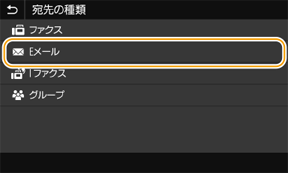
4
<名称>を選び、アドレス帳に登録する名称を入力する
<名称>の設定は任意ですが、設定しておくと宛先を指定するときに頭文字で検索できるようになります。
5
<確定>を選ぶ
6
<Eメールアドレス>を選び、登録するEメールアドレスを入力する
7
<確定>を選ぶ
8
<登録先>を選ぶ
9
<ベストメンバー>または<短縮ダイヤル>を選ぶ
<短縮ダイヤル>を選んだときは、登録先の番号を選択するか、<テンキー入力>を選んで登録先の番号を入力します。
10
<確定>を選ぶ
これでアドレス帳へのEメールアドレスの登録が終了しました。
Step2 ファクスが自動的に転送されるように設定する
1
本機のホーム画面で、<メニュー>を選ぶ
2
<ファンクション設定>  <受信 / 転送>
<受信 / 転送>  <ファクス設定>を選ぶ
<ファクス設定>を選ぶ
 <受信 / 転送>
<受信 / 転送>  <ファクス設定>を選ぶ
<ファクス設定>を選ぶ3
<転送設定>  <転送機能設定>を選ぶ
<転送機能設定>を選ぶ
 <転送機能設定>を選ぶ
<転送機能設定>を選ぶ4
<転送機能を使用>で<ON>を選ぶ
5
転送先のアドレスと、転送時のファイル名を指定する
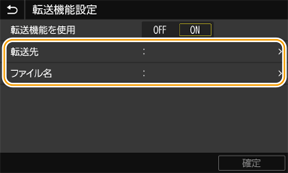
1
<転送先>を選ぶ
2
アドレス帳から転送先のEメールアドレスを選んでチェックマークを付ける
3
<確定>を選ぶ
4
<ファイル名>を選んで送信ファイル名に追加する文字列を指定する
メモ
<ファイル名>で文字列を指定しない場合は、「通信管理番号(4 桁)_送信日時_文書番号(3 桁).拡張子」の形式でファイル名がつけられます。<ファイル名>で指定した文字列は、これらのファイル名の先頭に追加されます。
6
<確定>を選ぶ
これでファクスの自動転送の設定が終了しました。
以降は、本機がファクスを受信すると指定した宛先に自動的に転送されます。
エラーコードを調べると、転送に失敗した原因を特定できることがあります。エラーコードは以下の操作で確認してください。
<メニュー>  <レポート出力>
<レポート出力>  <リストプリント>
<リストプリント>  <通信管理レポート>
<通信管理レポート>  画面に表示されている用紙がセットされていることを確認し、<スタート>を選択
画面に表示されている用紙がセットされていることを確認し、<スタート>を選択 

 <レポート出力>
<レポート出力>  <リストプリント>
<リストプリント>  <通信管理レポート>
<通信管理レポート>  画面に表示されている用紙がセットされていることを確認し、<スタート>を選択
画面に表示されている用紙がセットされていることを確認し、<スタート>を選択 

あらかじめ以下の設定をしておくと転送に失敗した文書をメモリーに残すことができます。
<メニュー>  <ファンクション設定>
<ファンクション設定>  <受信 / 転送>
<受信 / 転送>  <ファクス設定>
<ファクス設定>  <転送設定>
<転送設定>  <画像をメモリーに保存>
<画像をメモリーに保存>  <エラー時のみ>
<エラー時のみ> 

 <ファンクション設定>
<ファンクション設定>  <受信 / 転送>
<受信 / 転送>  <ファクス設定>
<ファクス設定>  <転送設定>
<転送設定>  <画像をメモリーに保存>
<画像をメモリーに保存>  <エラー時のみ>
<エラー時のみ> 

メモリーに残した文書は<状況確認>  <ファクス転送エラージョブ>を選ぶと一覧表示されます。一覧から文書を選択して印刷/再送信/削除してください。
<ファクス転送エラージョブ>を選ぶと一覧表示されます。一覧から文書を選択して印刷/再送信/削除してください。
 <ファクス転送エラージョブ>を選ぶと一覧表示されます。一覧から文書を選択して印刷/再送信/削除してください。
<ファクス転送エラージョブ>を選ぶと一覧表示されます。一覧から文書を選択して印刷/再送信/削除してください。